Win10右键菜单添加主题切换(深色模式和浅色模式)
时间:2022-12-06 00:02 来源:未知 作者:永春小孩 点击:载入中...次
Win10系统中拥有深色模式和浅色模式两种主题模式,平时经常需要切换,不过每次都需要到设置里切换有点麻烦,那么我们可以在桌面右键菜单中加入这个切换选项。下面就一起来看看Win10右键菜单添加主题切换(深色模式和浅色模式)方法。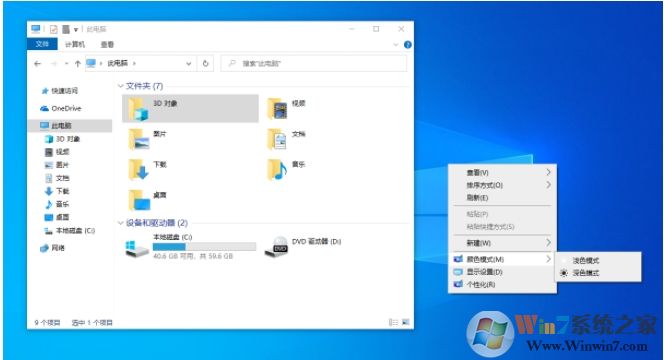 操作方法如下: 1、Win+R-输入“regedit”-打开“注册表编辑器 2、”-定位到:HKEY_CLASSES_ROOT\DesktopBackground\Shell 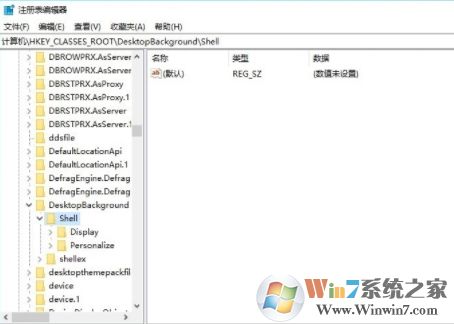 3、右击-shell新建-新建一个项-命名为 AppMode: 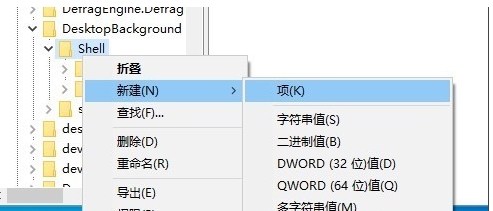 4、在新建的 AppMode 项中右侧需要新建四个字符串值,分别为: Icon、MUIVerb、Position、SubCommands。 5、然后依次双击新建分别填入对应数据值: icon 的数值数据填入:themecpl.dll,-1 MUIVerb的数值数据填入:颜色模式(&M) Position的数值数据填入:Bottom SubCommands不做修改 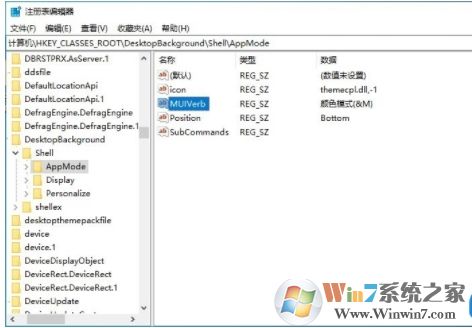 这里解释一下“MUIVerb”改用“颜色模式(&M)”原因是桌面右键菜单中所有项都有热键,唯独我这个后加的没有,强迫症不能忍(=゚ω゚)ノ。PS:这里按下M键是有响应的哦,不是虚设。 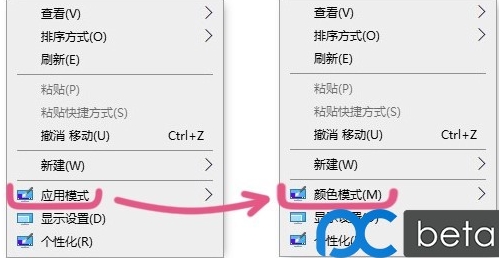 6、在AppMode下新建shell项,shell下新建001flyout和002flyout,同样的我们只在001flyout和002flyout项中右侧需要各新建两个 字符串值 分别为: Icon、MUIVerb 以及项:command 7、在001flyout项中依次双击新建分别填入对应数据值: icon的数值数据填入:imageres.dll,-5411 MUIVerb的数值数据填入:浅色模式 双击command项,修改右侧(默认)的数值数据填入: WScript C:\Windows\System32\AppMode\LightMode.vbs 8、在002flyout项中依次双击新建分别填入对应数据值: icon的数值数据填入:imageres.dll,-5412 MUIVerb的数值数据填入:深色模式 双击command项,修改右侧(默认)的数值数据填入: WScript C:\Windows\System32\AppMode\DarkMode.vbs 9、按一下F5,看一下结构大致如下: 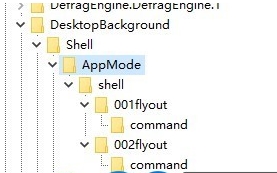 九、制作两个VBS文件 复制以下代码保存为:DarkMode.vbs If WScript.Arguments.length =0 Then Set objShell = WScript.CreateObject("WScript.Shell") objShell.Run "Reg Add HKCU\SOFTWARE\Microsoft\Windows\CurrentVersion\Themes\Personalize /v AppsUseLightTheme /t REG_DWORD /d 0 /f",0,True objShell.Run "Reg Add HKCU\SOFTWARE\Microsoft\Windows\CurrentVersion\Themes\Personalize /v SystemUsesLightTheme /t REG_DWORD /d 0 /f",0,True End If 复制以下代码保存为:LightMode.vbs If WScript.Arguments.length =0 Then Set objShell = WScript.CreateObject("WScript.Shell") objShell.Run "Reg Add HKCU\SOFTWARE\Microsoft\Windows\CurrentVersion\Themes\Personalize /v AppsUseLightTheme /t REG_DWORD /d 1 /f",0,True objShell.Run "Reg Add HKCU\SOFTWARE\Microsoft\Windows\CurrentVersion\Themes\Personalize /v SystemUsesLightTheme /t REG_DWORD /d 1 /f",0,True End If 最后把制作好的两个VBS放到C:\windows\system32\文件夹下就可以了。 (责任编辑:ku987小孩) |